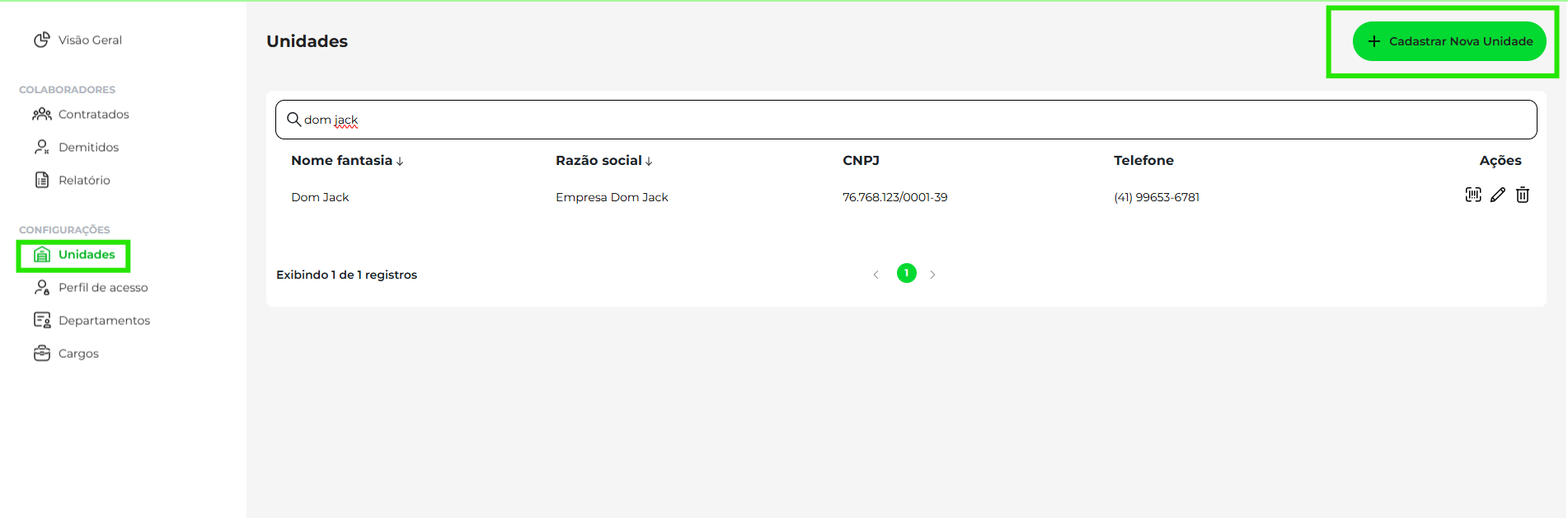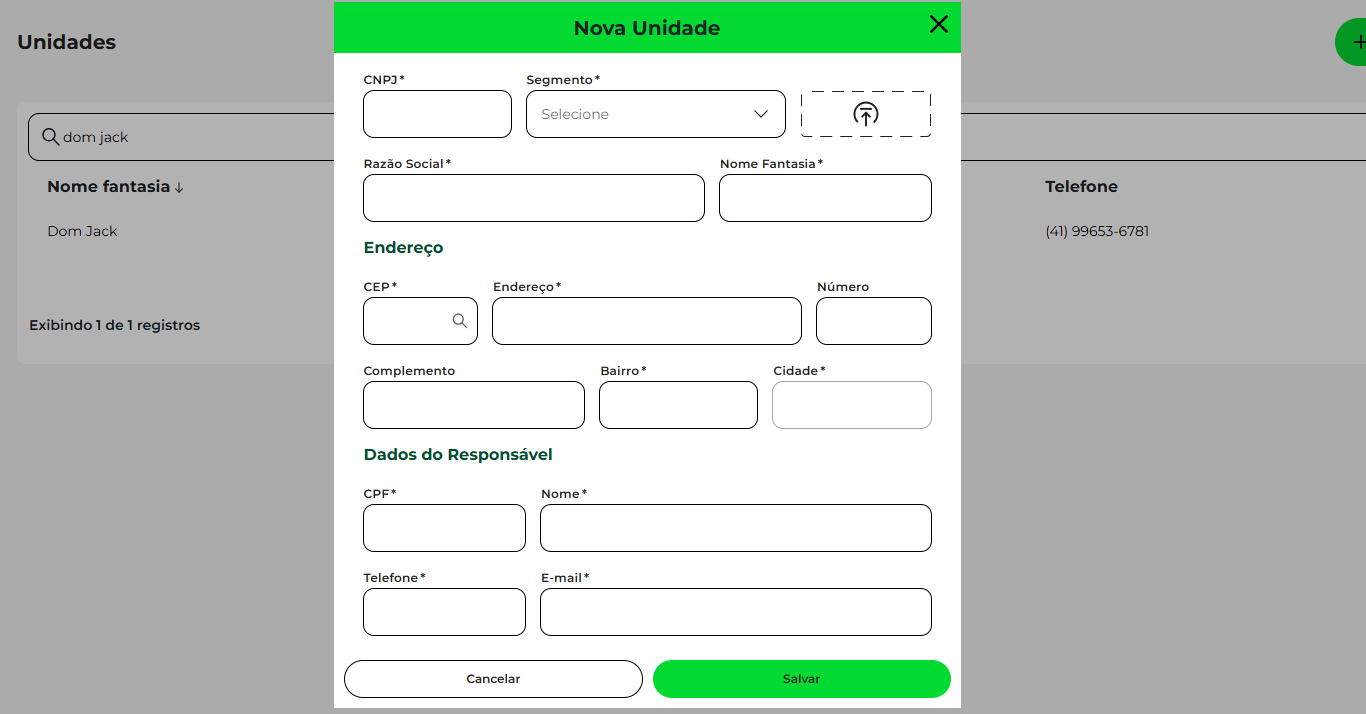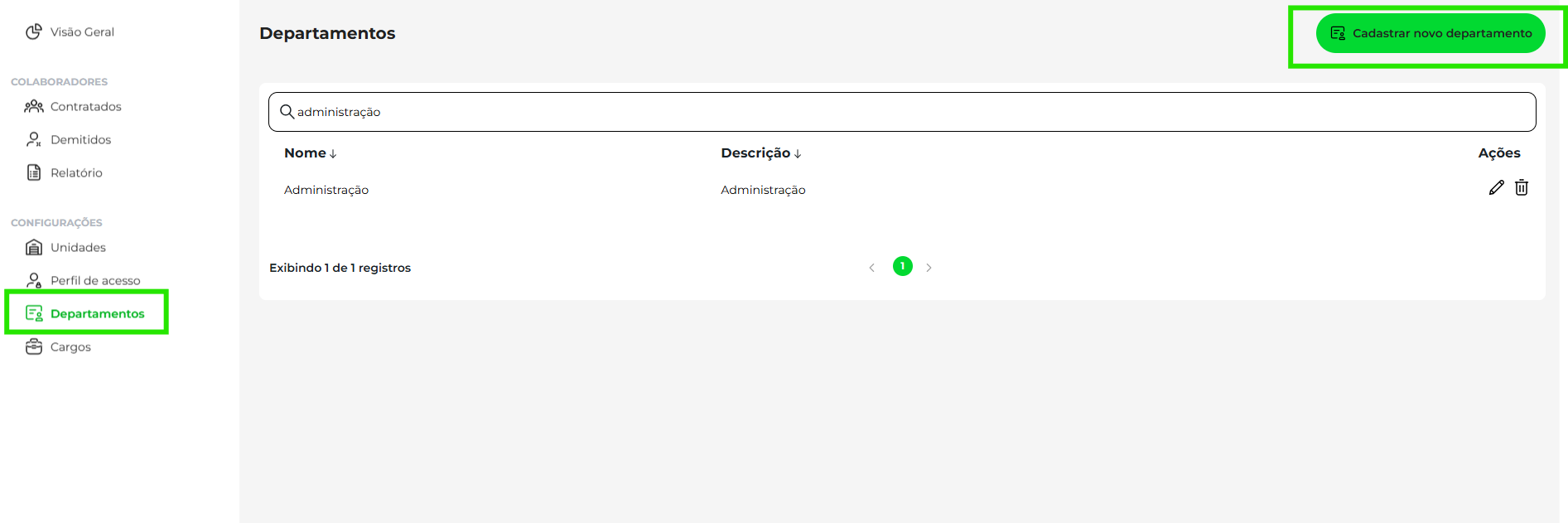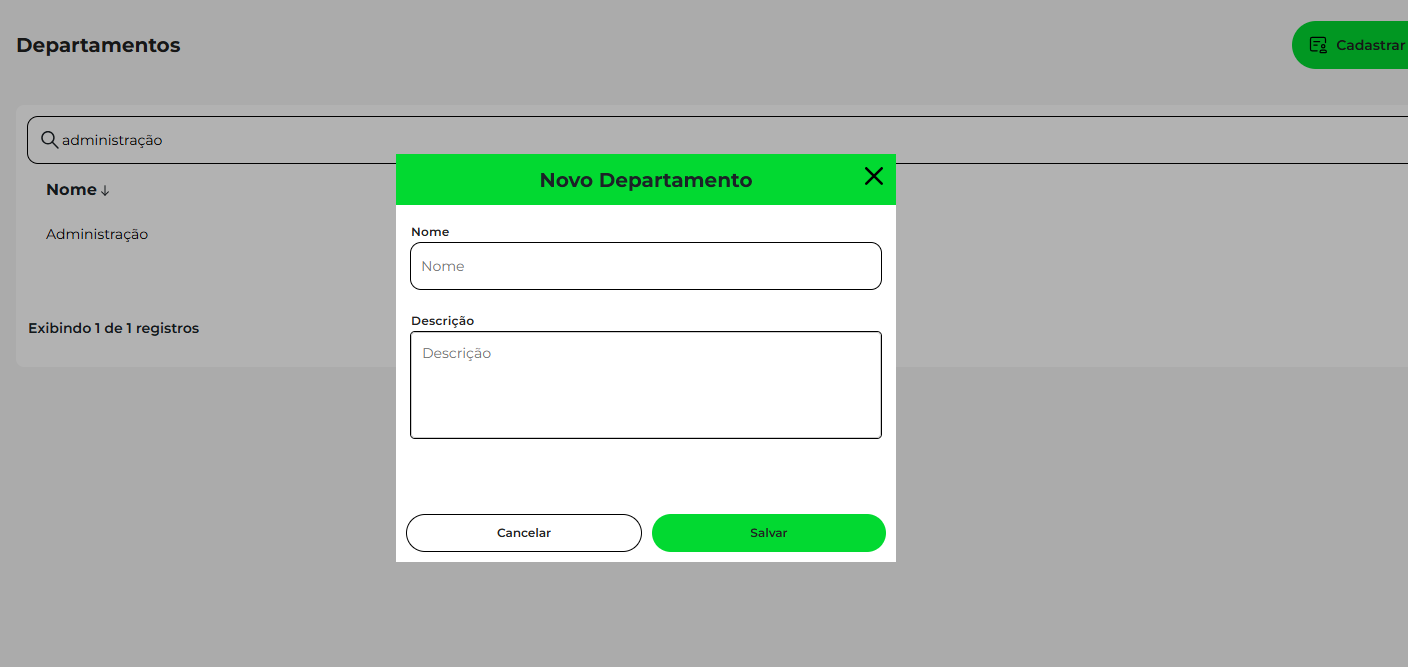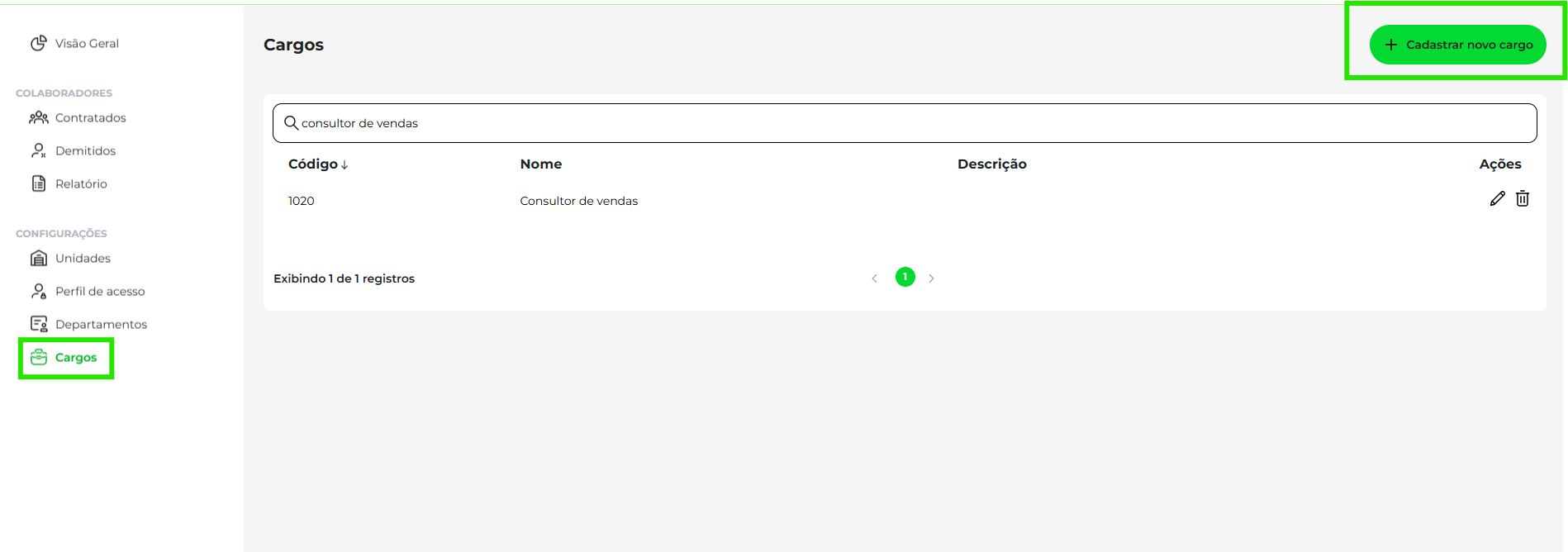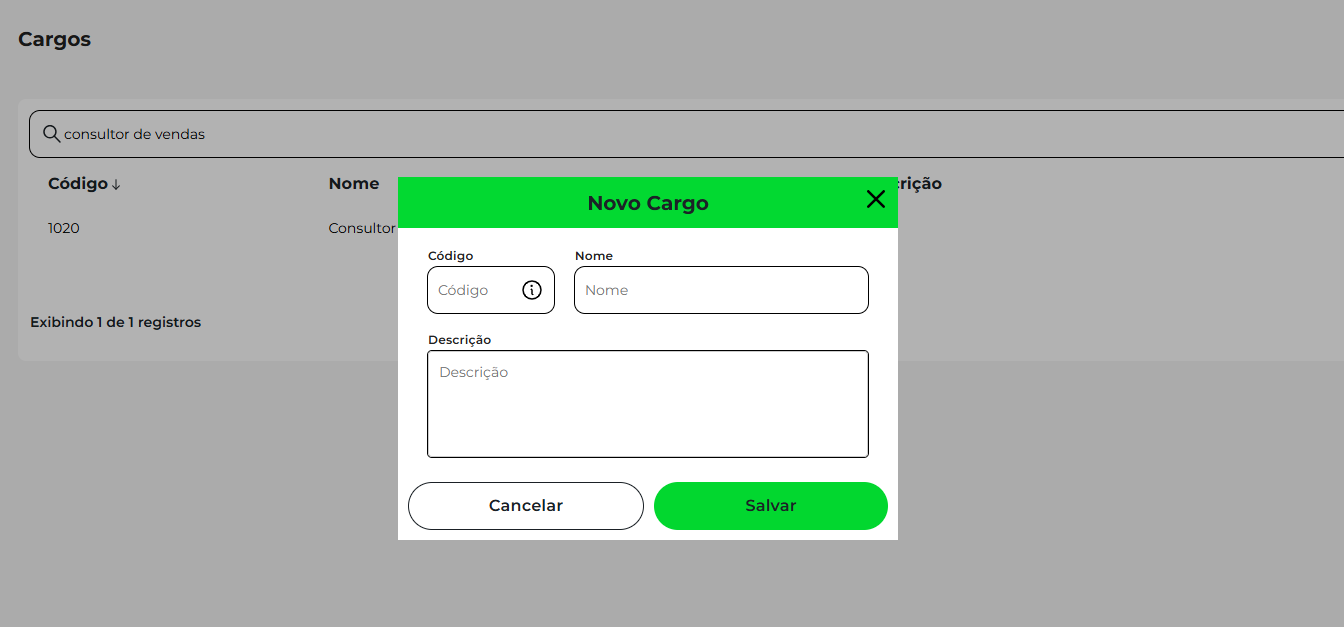Neste conteúdo você confere como iniciar as configurações no módulo Admissão, aqui você aprende a configurar:
- Unidades (suas empresas)
- Departamentos (os setores de sua empresa)
- Cargos (as funções de seus funcionários)
Depois de seguir esse passo a passo, você já pode iniciar os cadastros de seus colaboradores para iniciarem o fluxo de admissão e definir seus perfis.
Como cadastrar uma Unidade
A Unidade representa a empresa, é possível cadastrar quantas Unidades forem necessárias, por exemplo: filial e matriz.
O módulo Admissão permite exclusivamente o cadastro de CNPJ (pessoa jurídica), essas informações serão integradas também com o módulo Holerite.
Passo 1: Selecione a opção “Unidades” ao lado esquerdo.
Passo 2: clique no botão “Cadastrar nova unidade”.
Passo 3: Preencha o formulário com dados obrigatórios sinalizados com asterisco e clique em “Salvar”.
Passo 1: selecione a opção “Unidades” ao lado esquerdo.
Passo 2: será exibida uma lista com as Unidades criadas, basta clicar no ícone de lápis ao lado direito da Unidade que será editada.
Passo 3: faça as alterações desejadas e clique em “Salvar”.
Passo 1: selecione a opção “Unidades” ao lado esquerdo.
Passo 2: será exibida uma lista com as Unidades criadas, basta clicar no ícone de lixeira ao lado direito da Unidade que será excluída.
Passo 3: confira se está excluindo a Unidade certa e clique em “OK”.
Como cadastrar um Departamento?
O Departamento representa os setores dentro da empresa (Unidade), por exemplo: Financeiro, Recursos Humanos, etc.
Passo 1: Selecione a opção “Departamentos” ao lado esquerdo.
Passo 2: clique no botão “Cadastrar novo departamento”.
Passo 3: Preencha o nome e a descrição do departamento, e salve!
Passo 1: selecione a opção “Departamentos” ao lado esquerdo.
Passo 2: será exibida uma lista com os Departamentos criados, basta clicar no ícone de lápis ao lado direito do Departamento que será editado.
Passo 3: faça as alterações desejadas e clique em “Salvar”.
Passo 1: selecione a opção “Departamentos” ao lado esquerdo.
Passo 2: será exibida uma lista com os Departamentos criados, basta clicar no ícone com um menos ao lado direito do Departamento que será excluído.
Passo 3: confira se está excluindo o Departamento certo e clique em “OK”.
Como cadastrar um Cargo
Os Cargos são as funções exercidas pelos colaboradores da empresa, por exemplo: Vendedor, Gerente, etc.
Passo 1: selecione a opção “Cargos” ao lado esquerdo.
Passo 2: clique no botão “Cadastrar Novo cargo”.
Passo 3: preencha o formulário e clique em “Salvar”.
Você pode cadastrar um código de controle interno para o cargo (Exemplo: 001) ou se preferir, clique no ícone de ” ( i )” e busque pelo CBO do cargo que vai cadastrar. CBO é a Classificação Brasileira de Ocupações.
Passo 1: selecione a opção “Cargos” ao lado esquerdo.
Passo 2: será exibida uma lista com os Cargos criados, basta clicar no ícone de lápis ao lado direito do Cargo que será editado.
Passo 3: faça as alterações desejadas e clique em “Salvar”.
Passo 1: selecione a opção “Cargos” ao lado esquerdo.
Passo 2: será exibida uma lista com os Cargos criados, basta clicar no ícone de lixeira ao lado direito do Cargo que será excluído.
Passo 3: confira se está excluindo o Cargo certo e clique em “OK”.
Tem dúvidas e é gestor ou administrador do sistema? Estamos à disposição pelo chat na área logada, de segunda a sexta, das 09h às 18h.